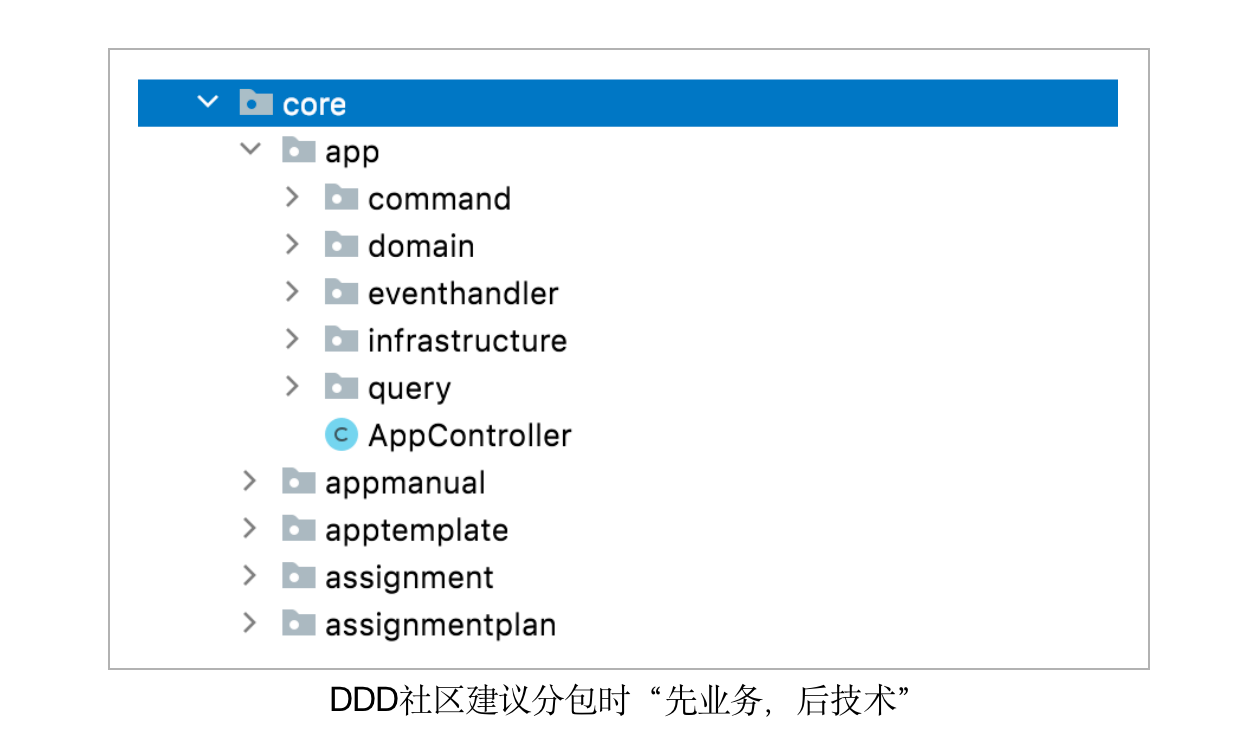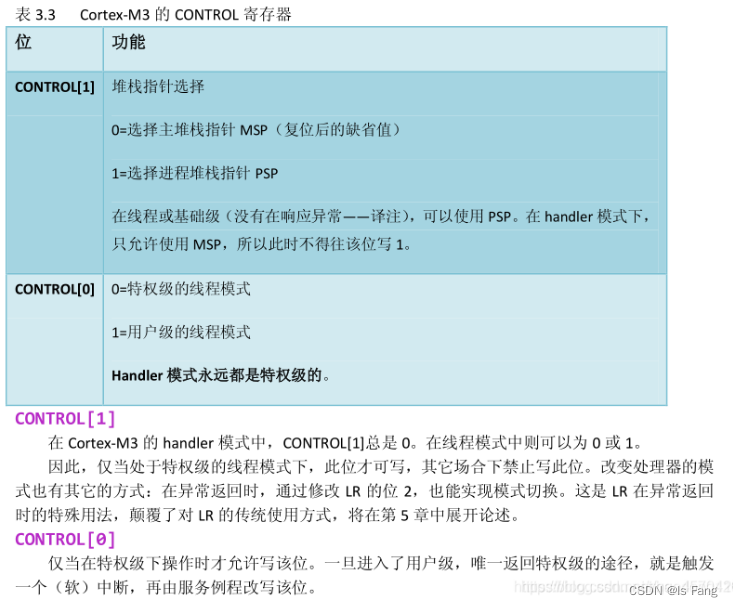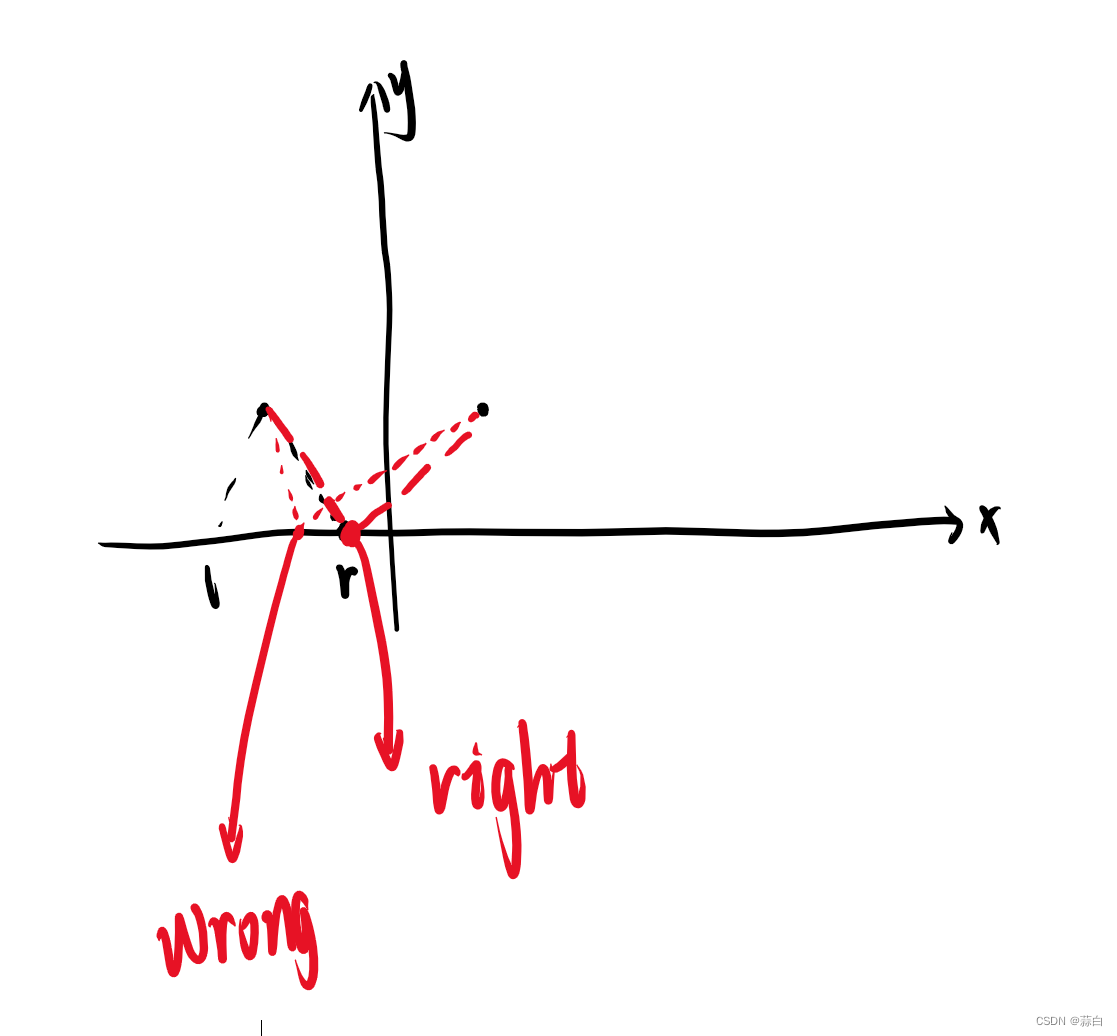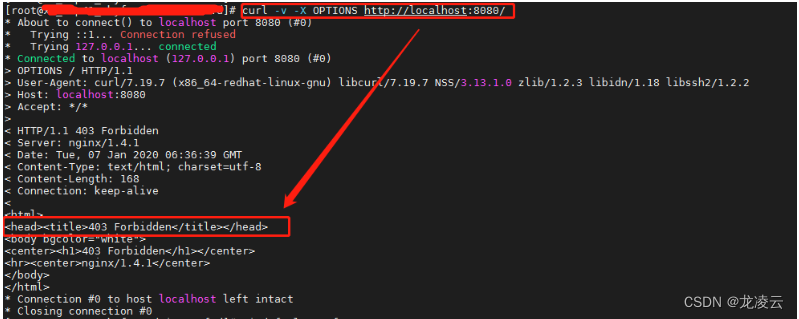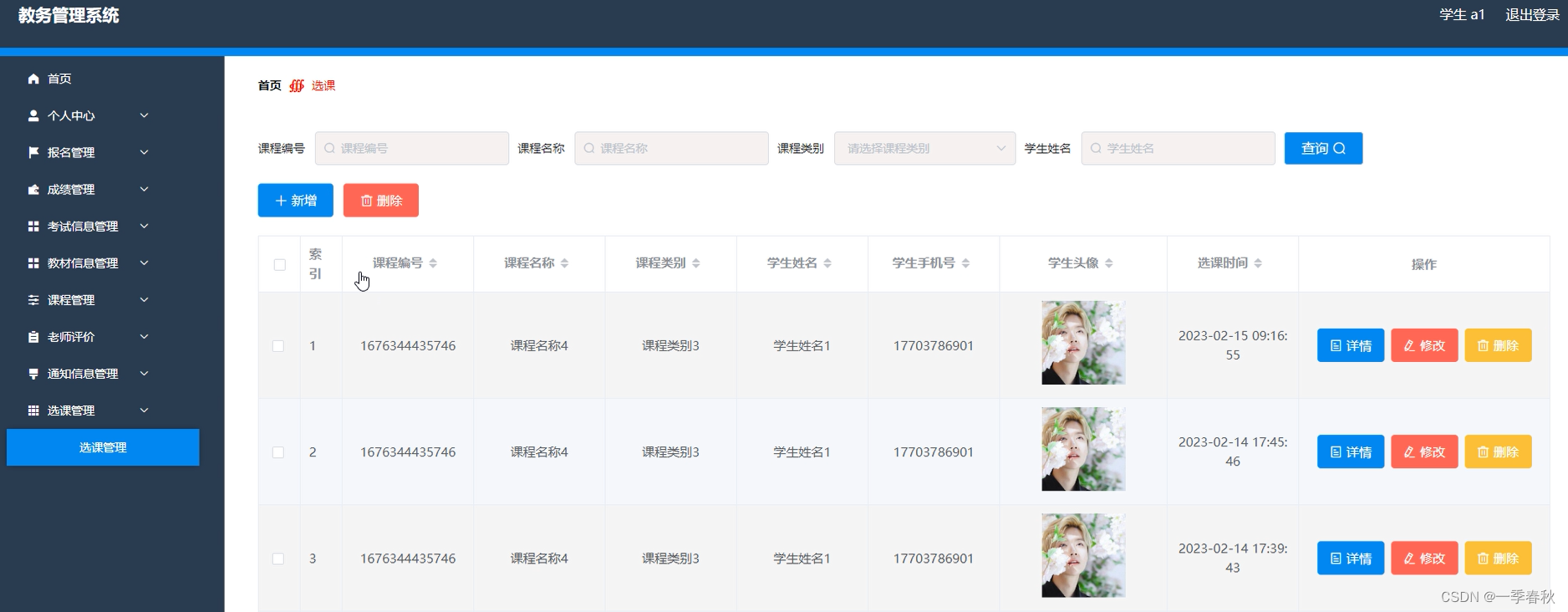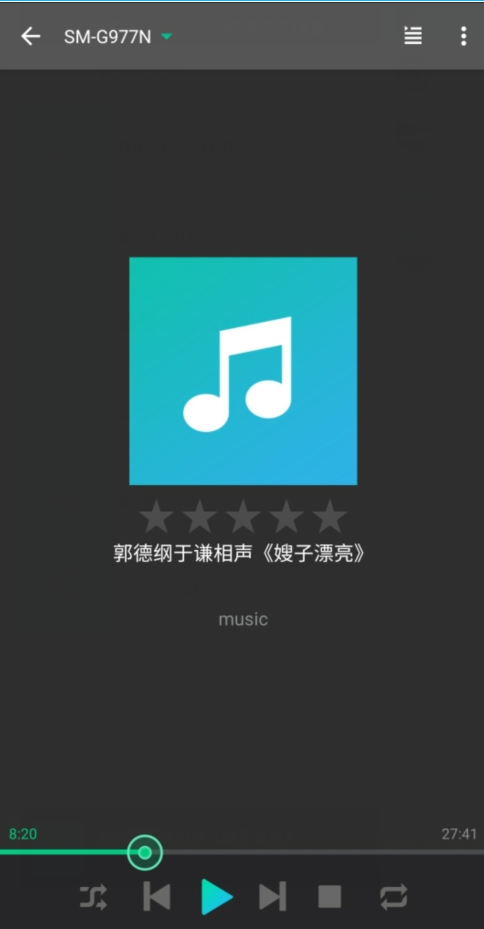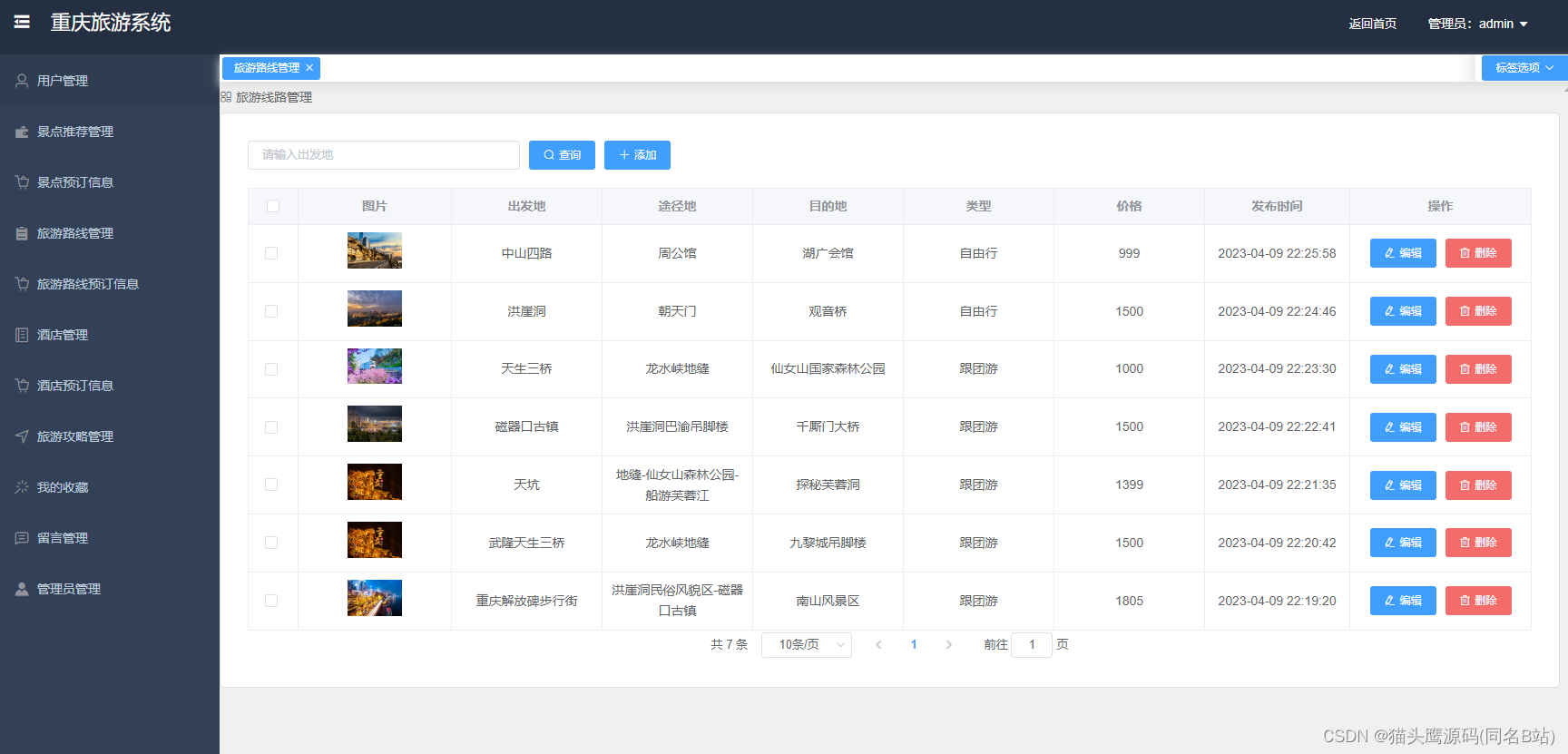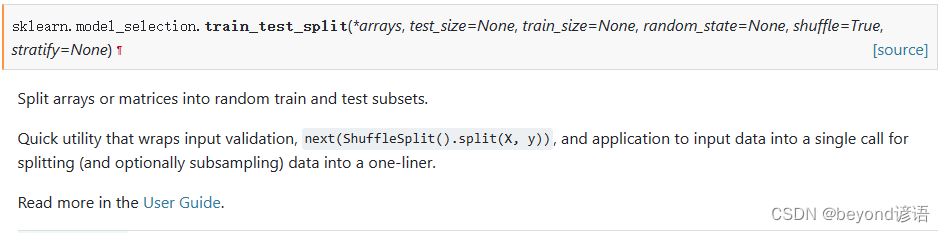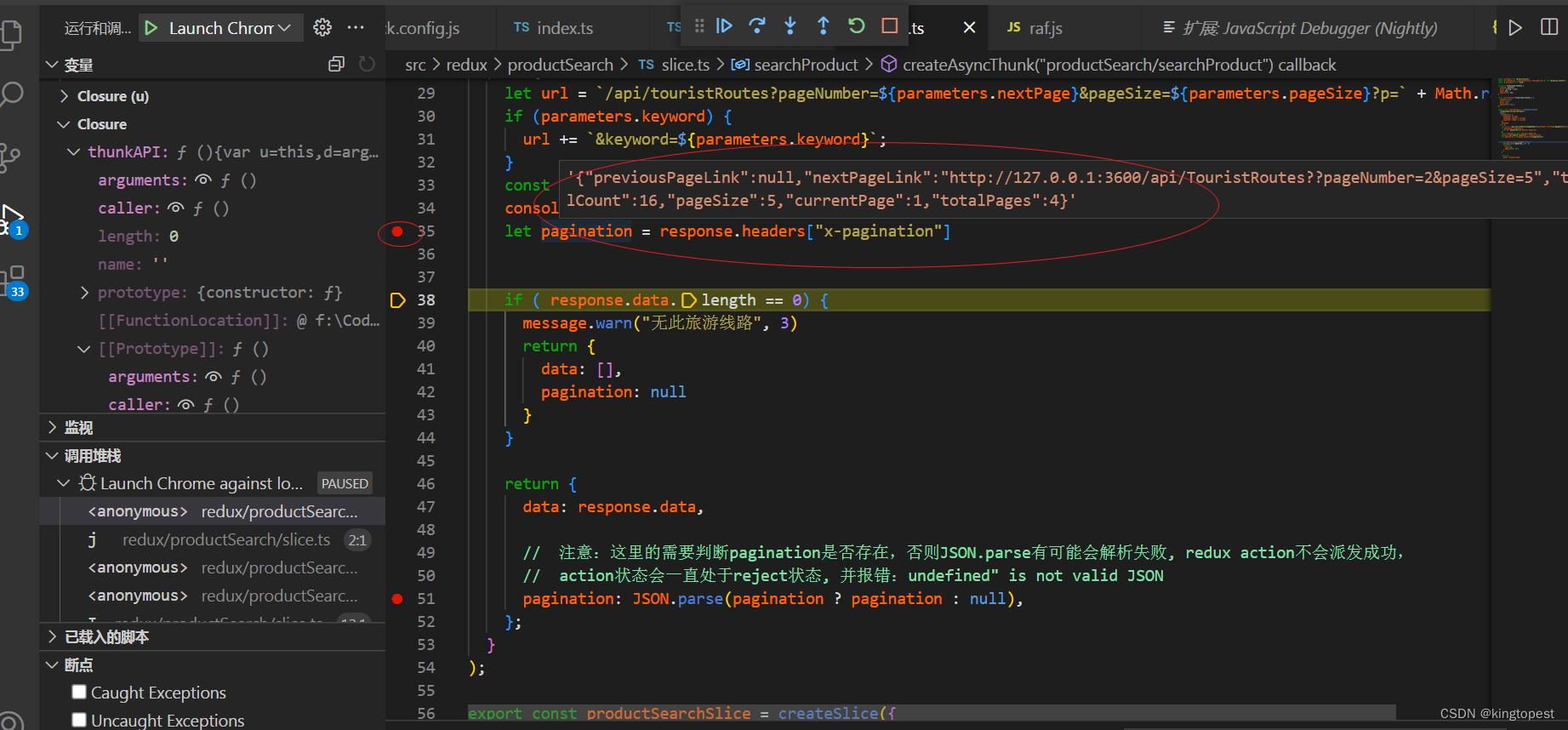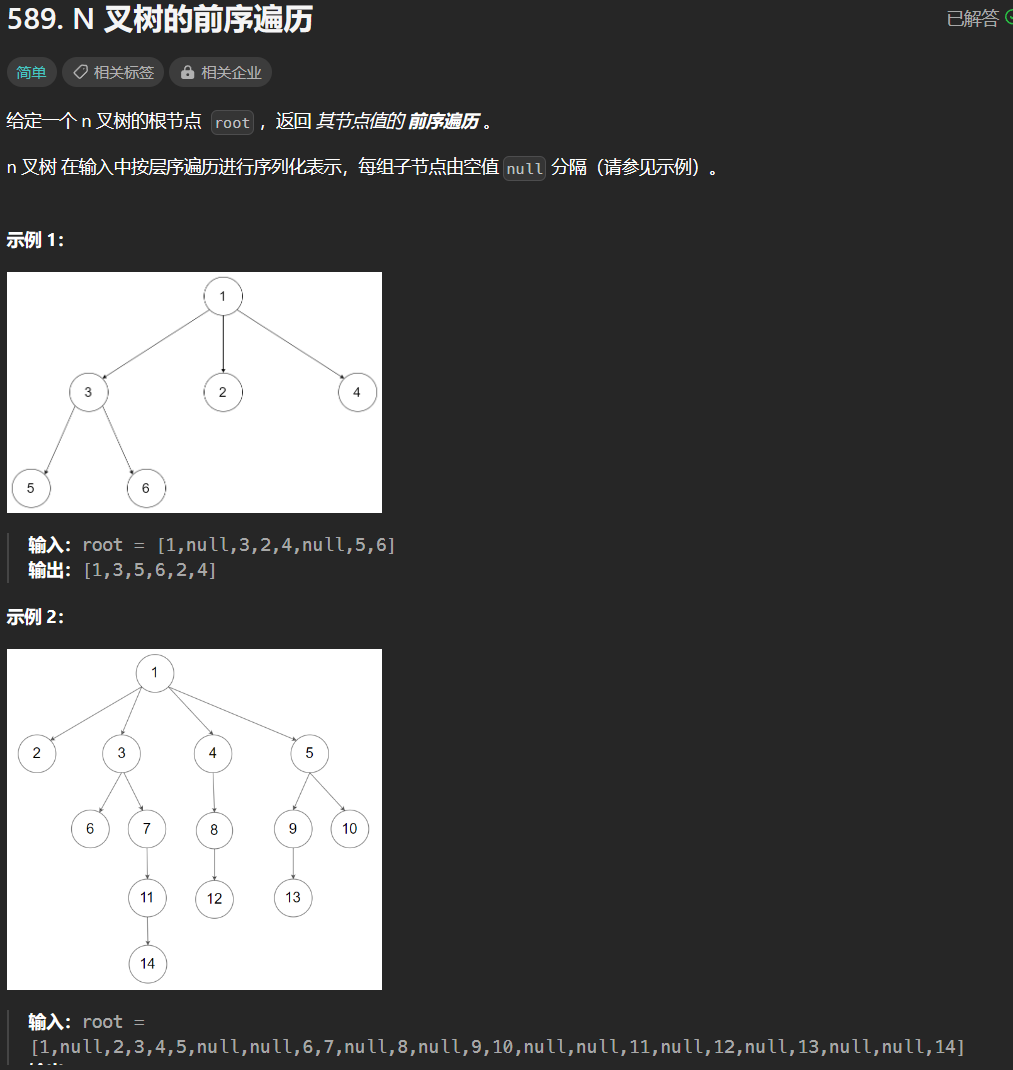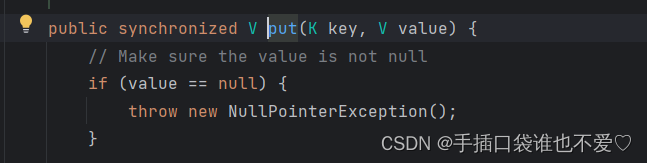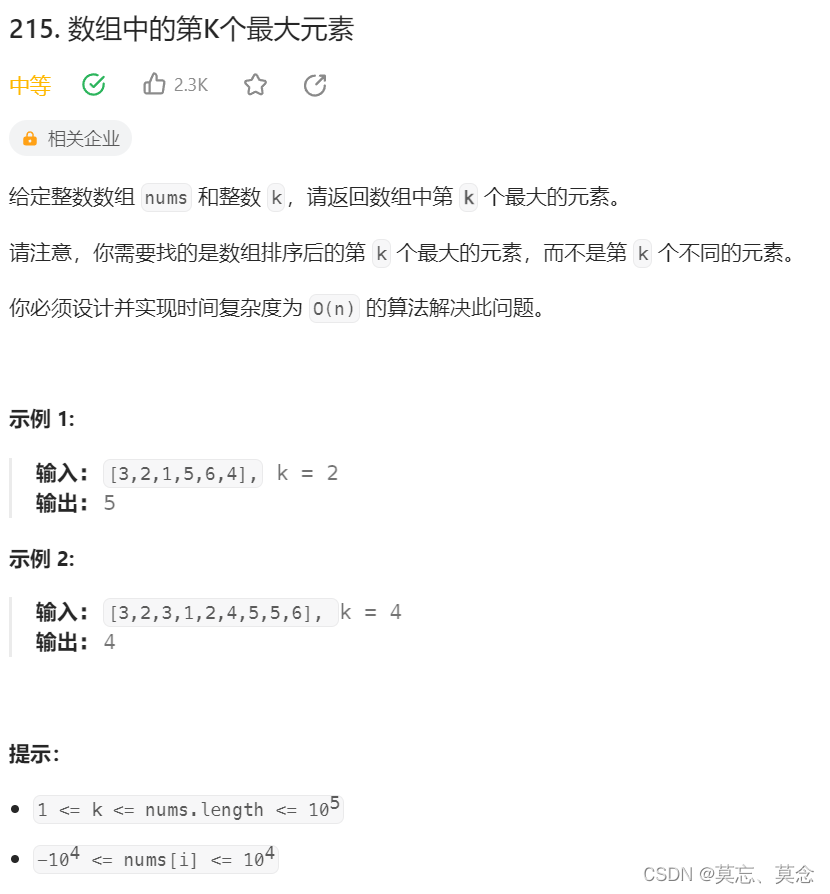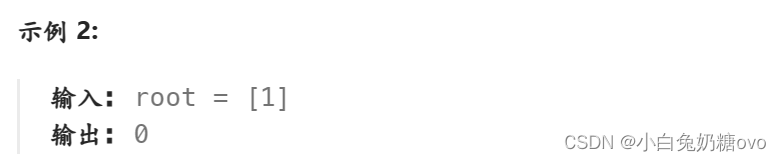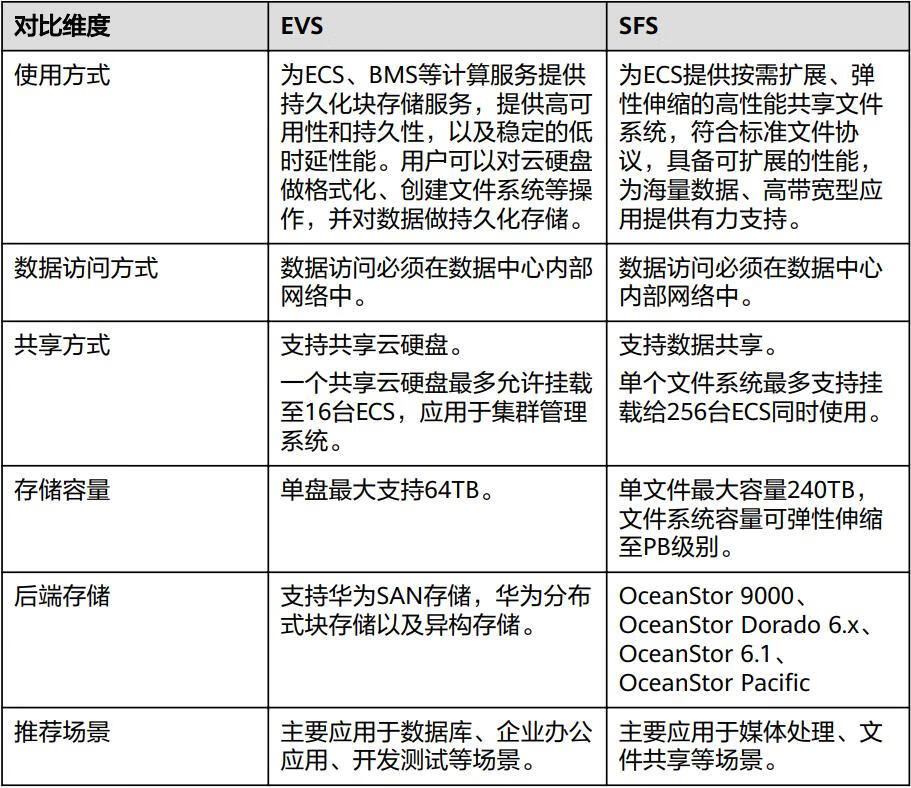🎊专栏【Maven入门篇】
🍔喜欢的诗句:更喜岷山千里雪 三军过后尽开颜。
🎆音乐分享【The truth that you leave】
🥰欢迎并且感谢大家指出我的问题
文章目录
- 🌺Maven介绍
- ⭐作用
- ⭐官网
- 🎄maven安装
- 🏳️🌈配置maven的本地仓库
- 🏳️🌈配置阿里云私服(提高jar包的下载速度)
- 🏳️🌈配置环境变量
- 🎆maven是否安装成功
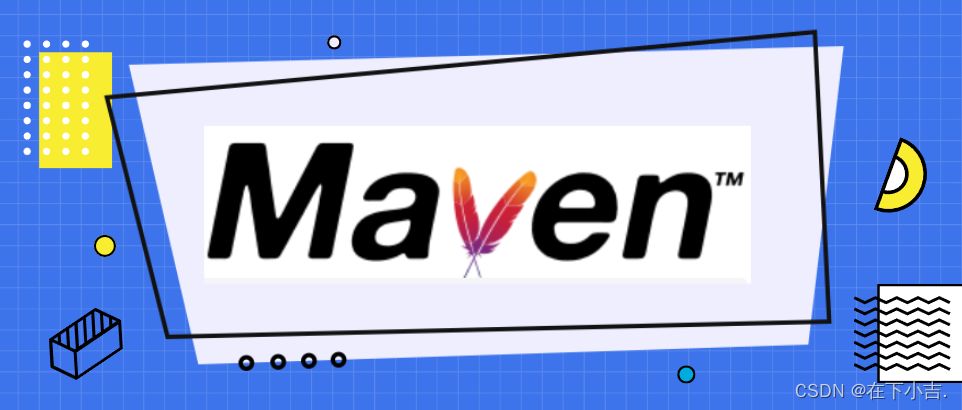
Maven作为Java世界最流行的项目管理工具,它的安装和配置对很多Java开发者来说是必经之路。那么如何正确地安装Maven、配置参数,让它可以高效工作呢?本文将以详细的步骤一步步指导大家完成Maven在Windows系统下的安装。
通过学习本文,你可以学会Maven的下载安装、配置本地仓库、使用镜像加速下载、配置环境变量等内容。这些都是开始Maven之旅的基础工作。赶快跟随本文一起动手操作吧,相信通过本文你可以顺利完成Maven环境的配置,让这个强大的Java构建工具助你如虎添翼!
🌺Maven介绍
Apache Maven是一个项目管理和构建工具,它基于项目对象模型(POM)的概念,通过一小段描述信息来管理项目的构建
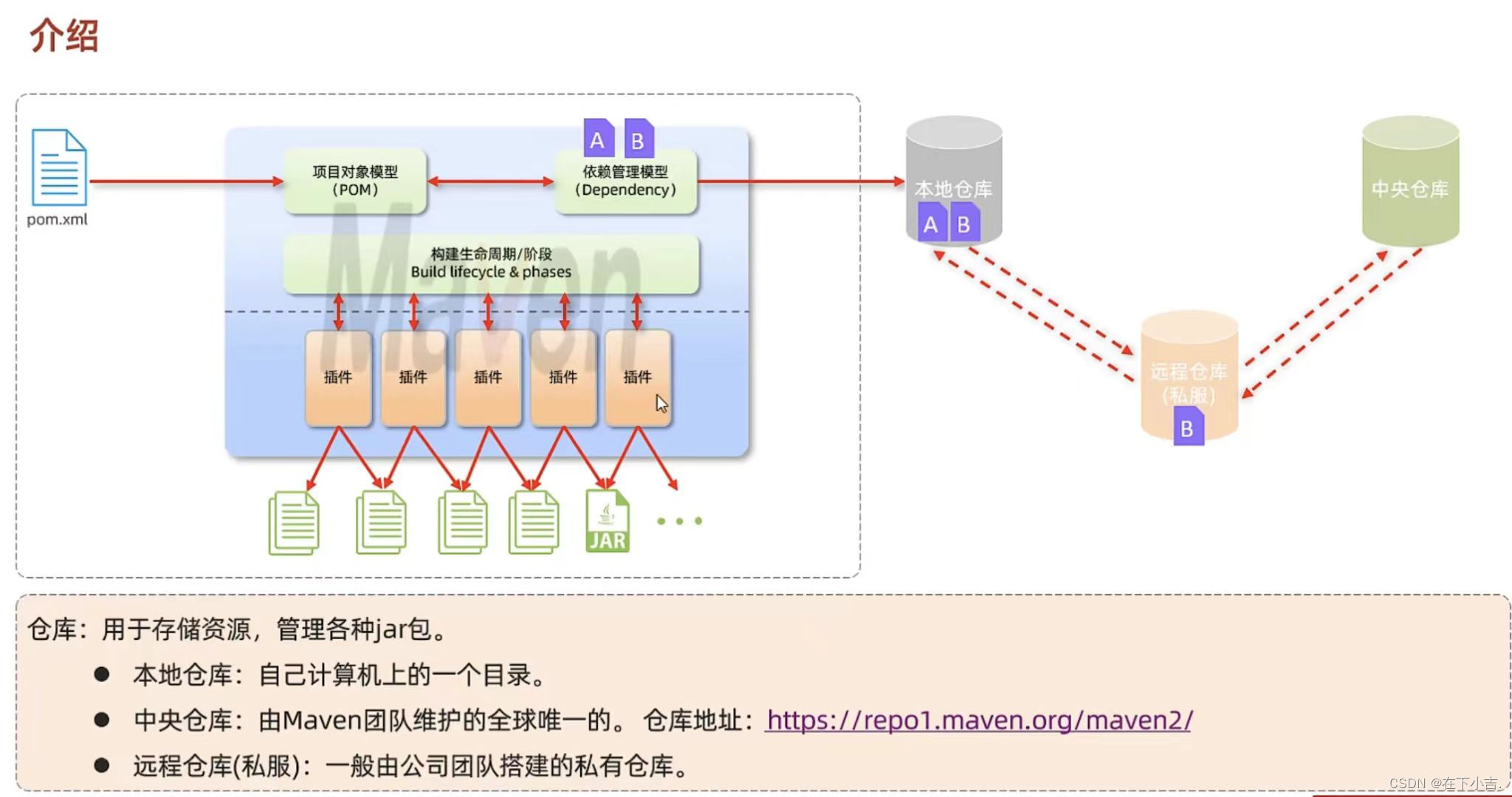
⭐作用
- 方便的依赖管理
- 统一的项目结构
- 跨平台,标准的项目构建流程
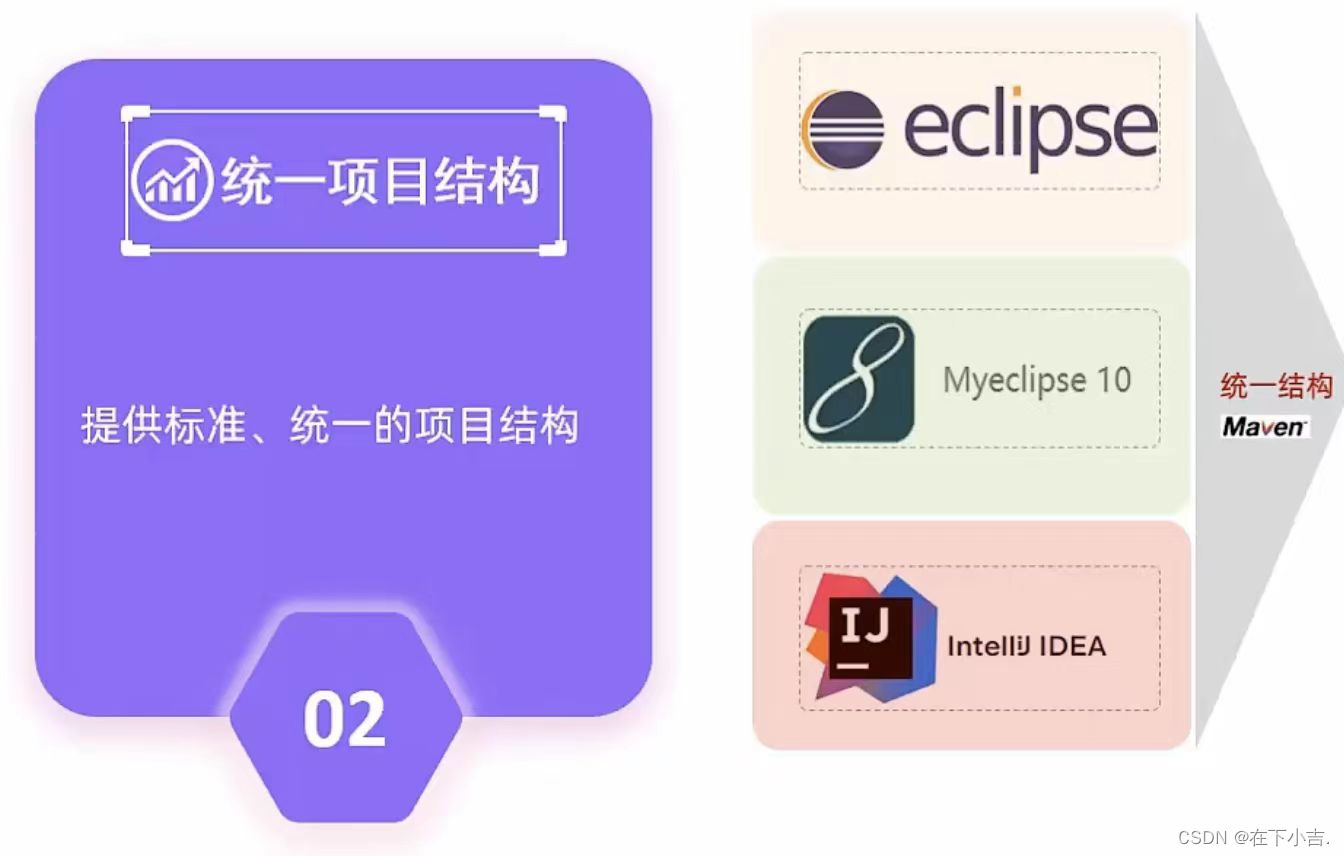
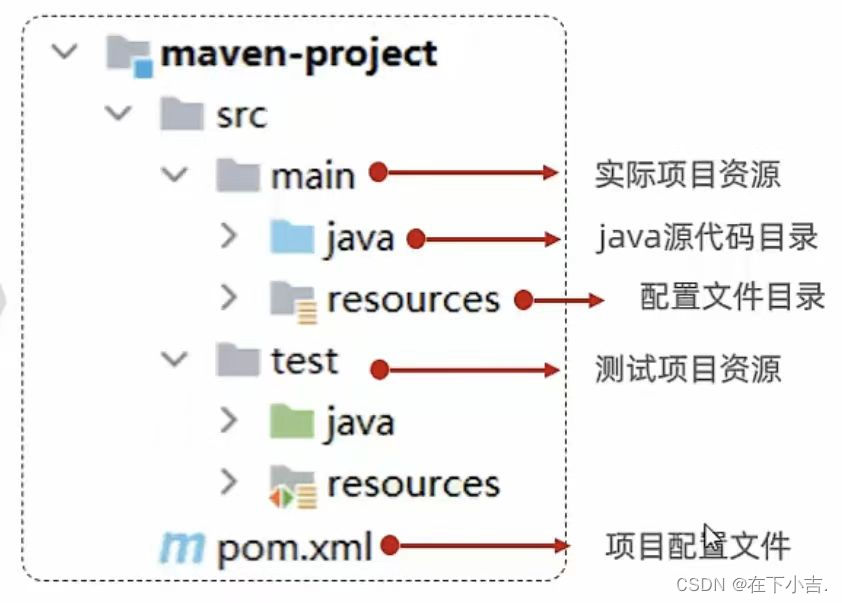
⭐官网
http://maven.apache.org/
🎄maven安装
安装包我传到夸克网盘里面了,详情请看下面的链接
maven安装
🏳️🌈配置maven的本地仓库
⭐打开安装包后
点击conf文件夹,打开settings.xml
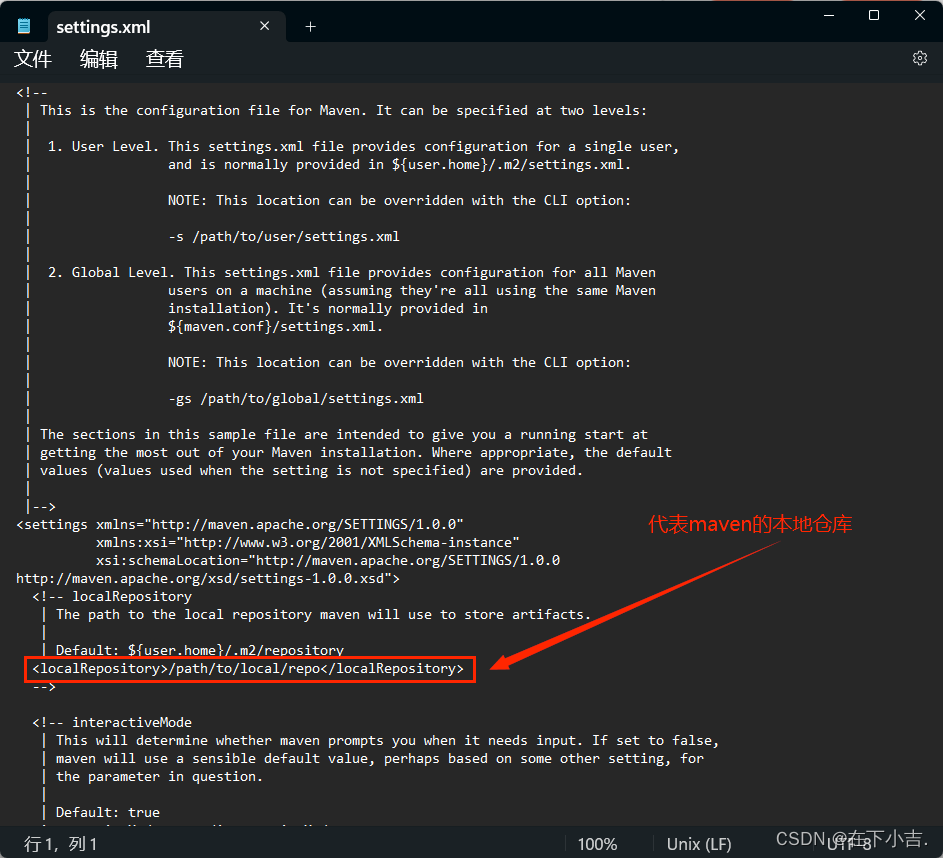
圈起来的那一句话是注释的,我们要把它复制到外面来
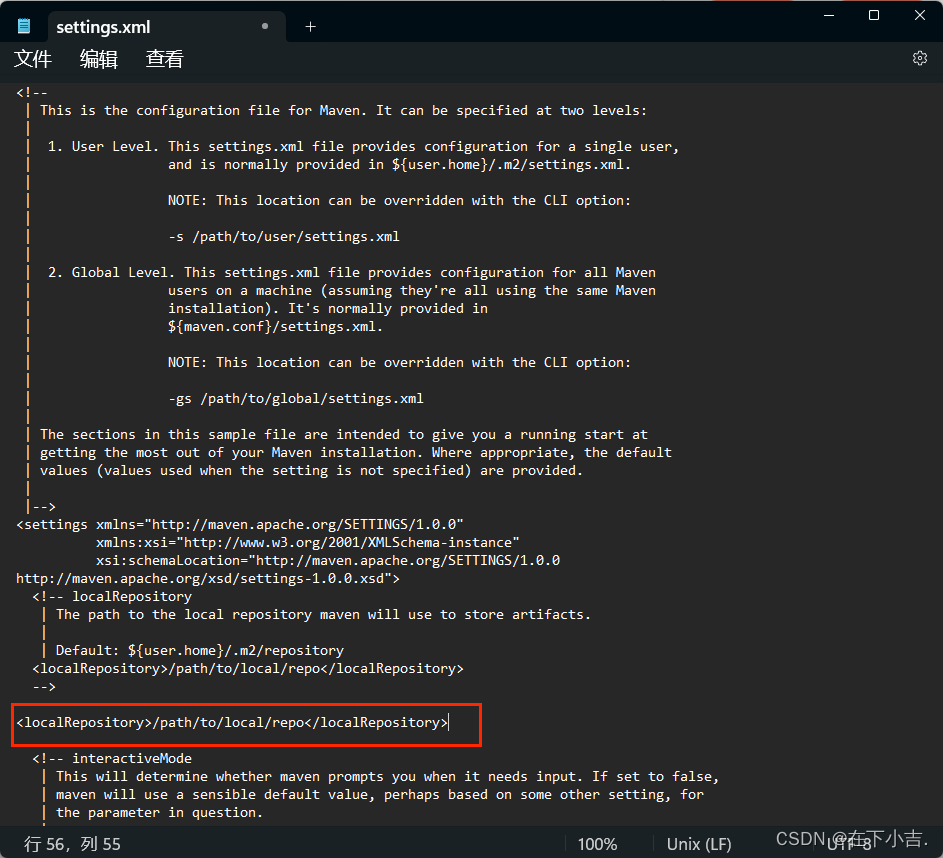
接下来我们来指定本地仓库的地址
为了方便管理,我们把本地仓库放到maven解压目录下,再新建一个文件夹作为本地仓库的目录,里面存放jar包
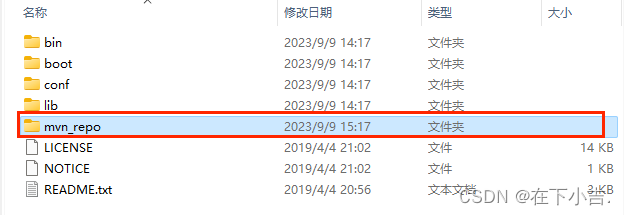

粘贴到原来的本地仓库的地址上
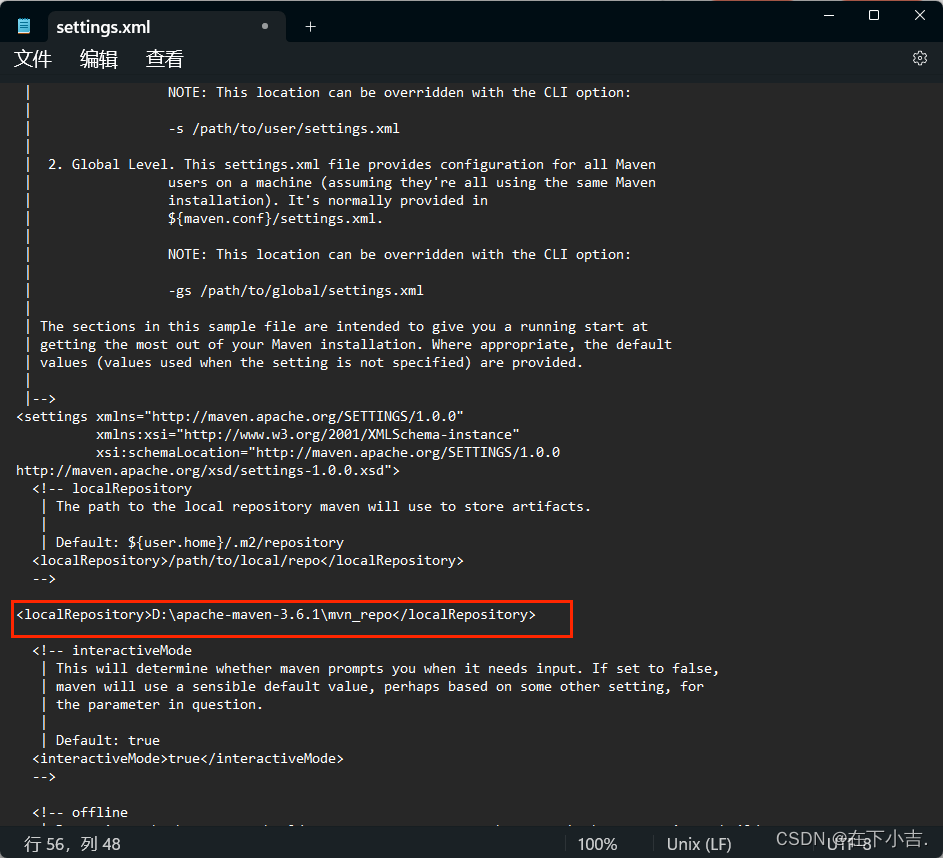
🏳️🌈配置阿里云私服(提高jar包的下载速度)
由于中央仓库在国外,所以下载jar包速度可能比较慢,而阿里公司提供了一个远程仓库,里面基本也都有开源项目的jar包。
修改conf/settings.xml中的< mirrors >标签
⭐点击conf文件夹,打开settings.xml,找到< mirror >标签
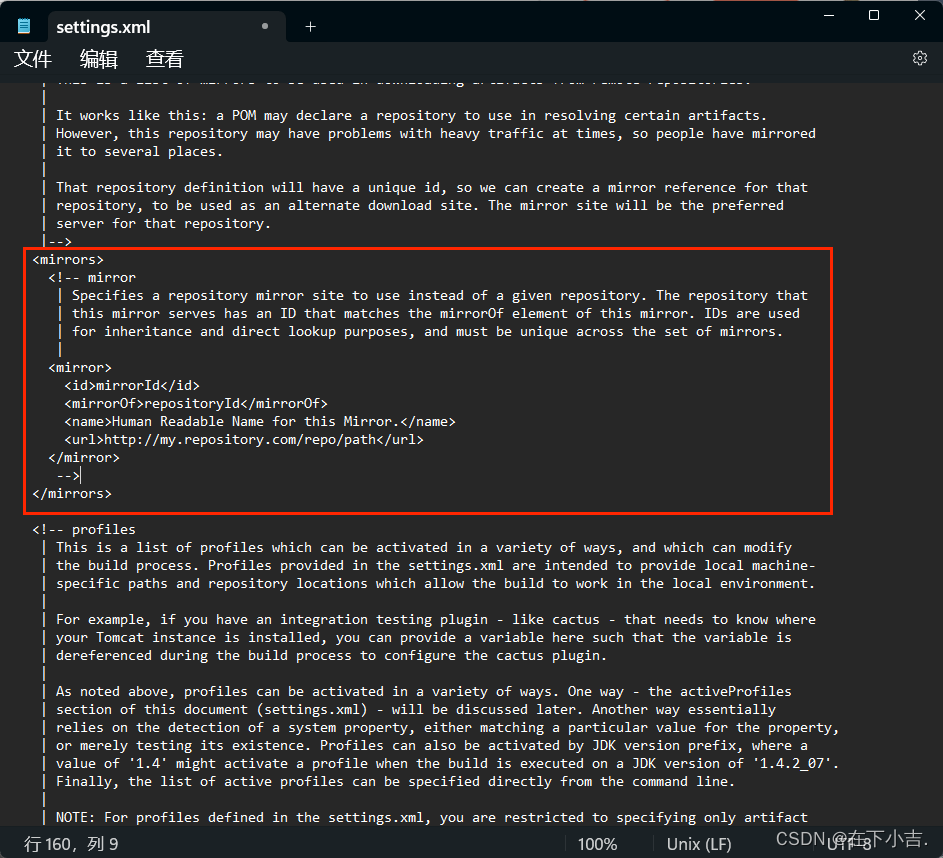
在mirrors标签里面加上下面的子标签
<mirror>
<id>alimaven</id>
<name>aliyun maven</name>
<url>http://maven.aliyun.com/nexus/content/groups/public/</url>
<mirrorOf>central</mirrorOf>
</mirror>
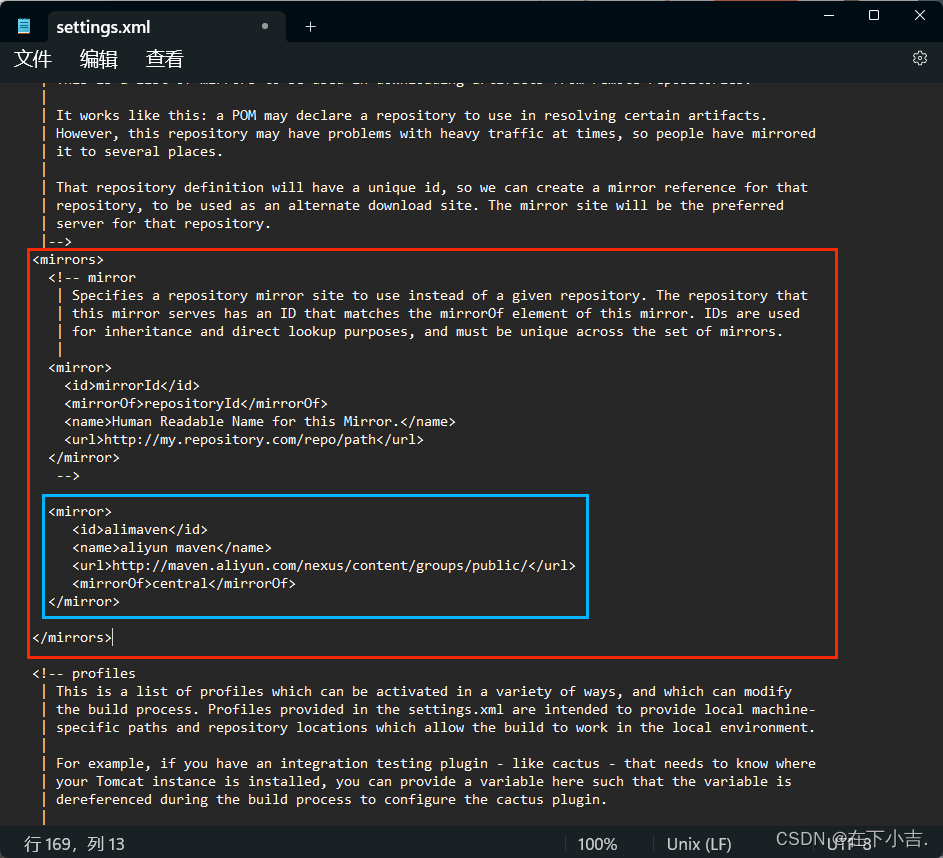
🏳️🌈配置环境变量
打开高级系统属性
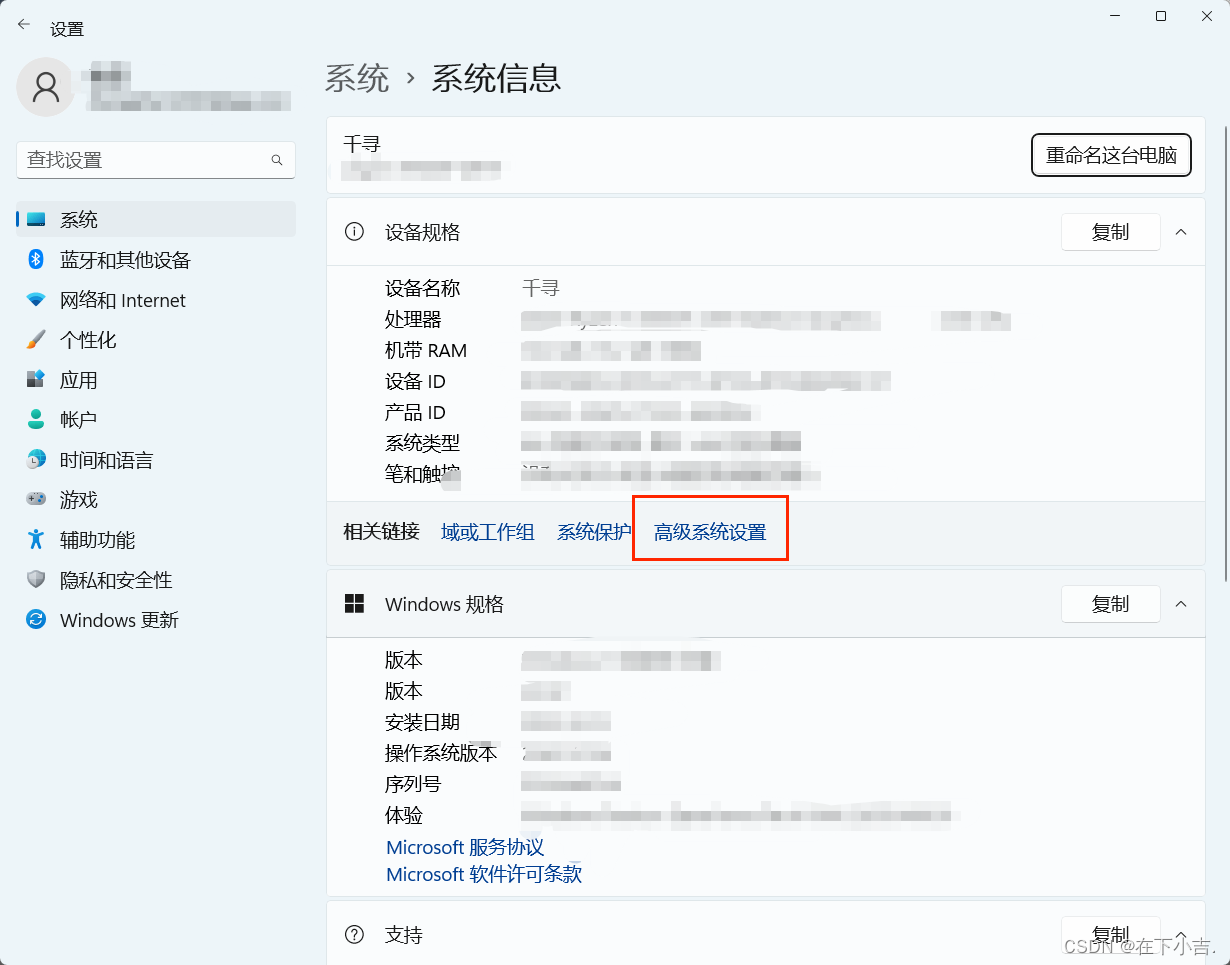
点击环境变量
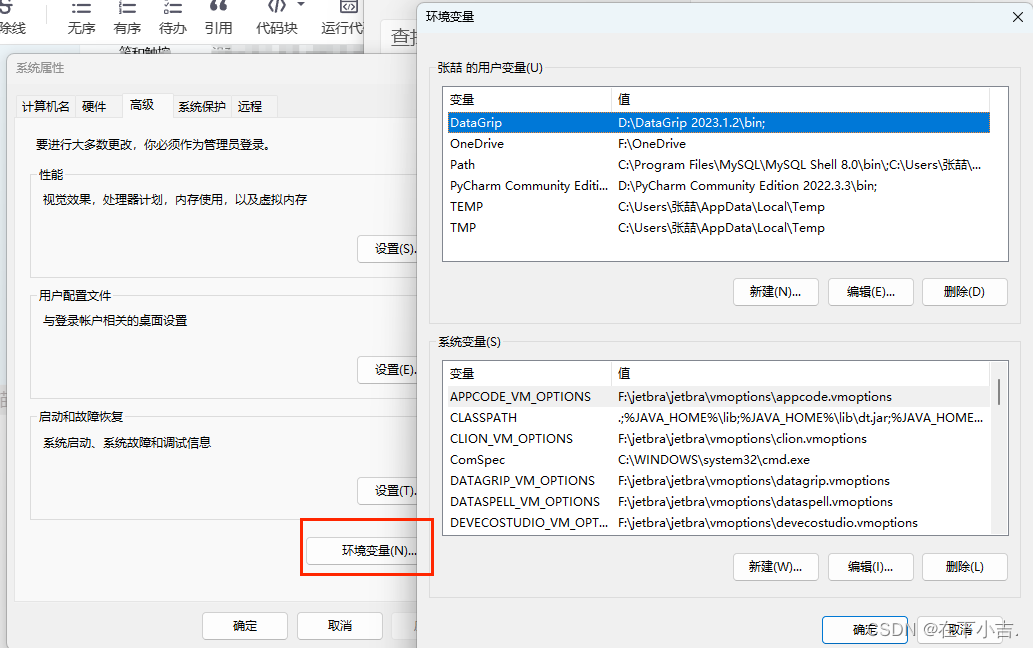
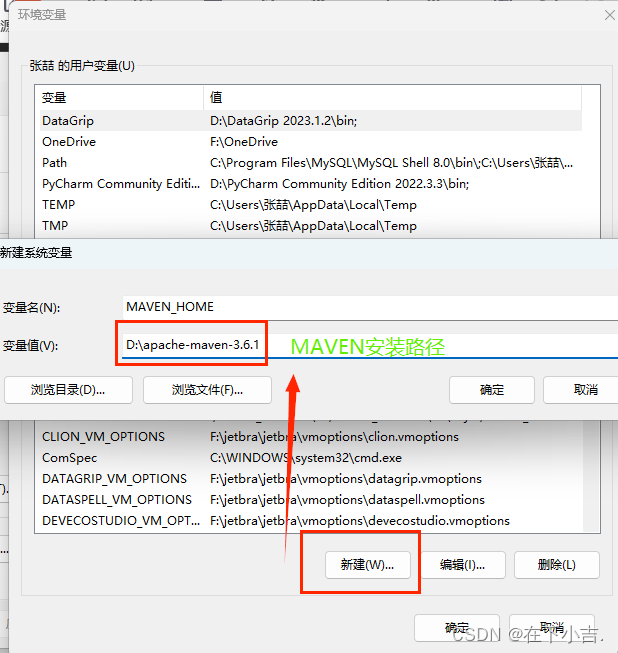
点击path
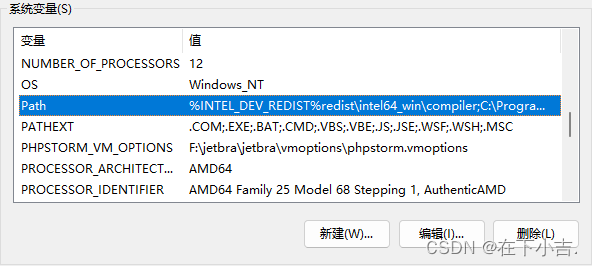
将maven安装目录的bin目录添加到path目录中,这样子我们可以在任意目录下都能运行maven的指令
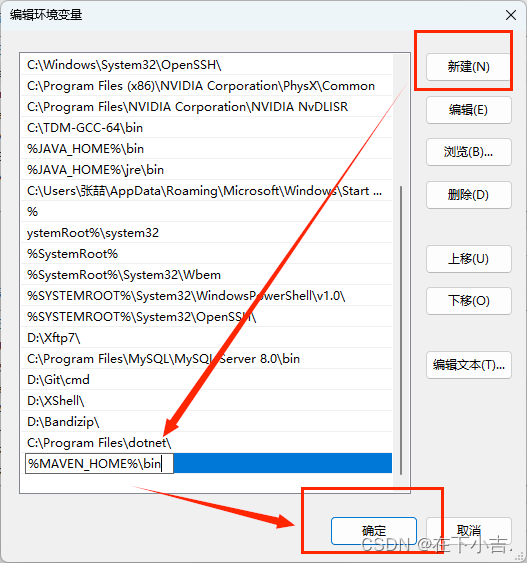
🎆maven是否安装成功
使用命令mvn -v
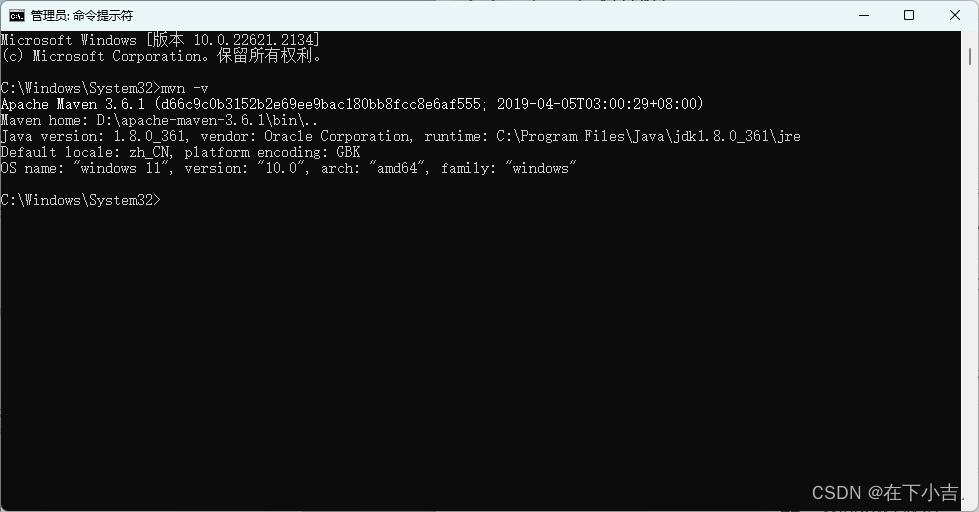
🍔如果发生下面的错误
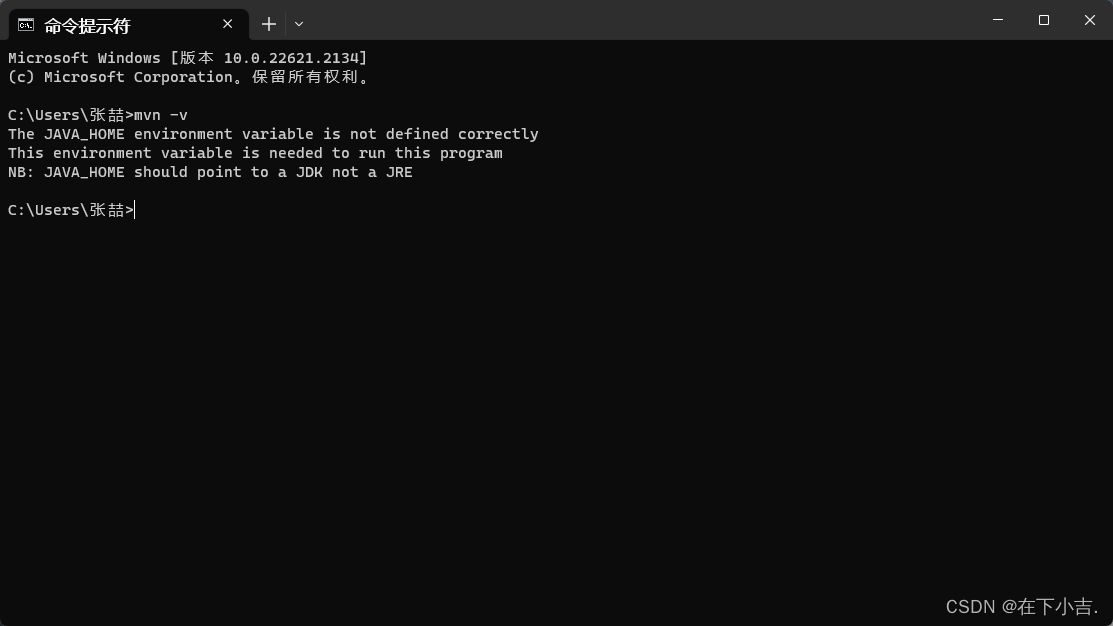
打开网盘里面的jar包,安装到之前创建放jar包的地方(mvn_repo)
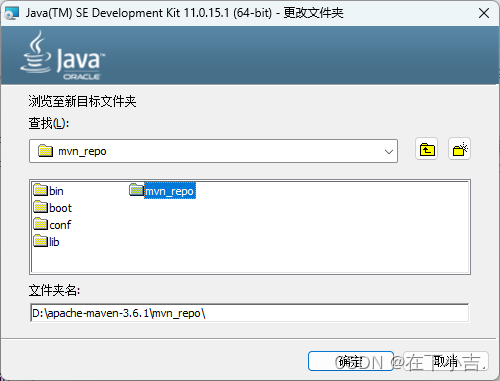
并且
进入环境变量,找到path
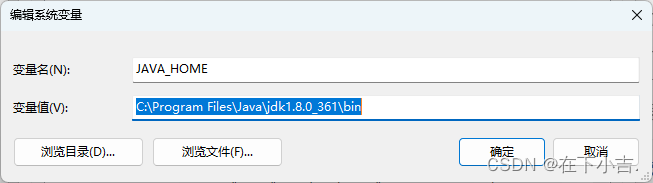
把变量值的bin给删掉就行了
我们通过这篇详细的图解教程,成功完成了Maven在Windows系统下的安装和各项配置。你可以验证Maven是否可用,并创建一个简单的Maven项目进行测试。
Maven安装完成后,才正式开启了它强大功能的使用之旅。希望本文内容可以帮助你快速地配置好Maven环境,打下坚实的基础。接下来你可以学习使用Maven进行依赖管理、自动化构建等内容。如果在使用过程中遇到任何问题,欢迎在评论区与我讨论,我会尽力提供帮助。加油,Maven的世界等待我们去探索!